현대인들은 유튜브를 통해 다양한 영상을 시청하며, 고화질(4K, 8K)의 영상부터 음악, 강의, 자막 콘텐츠까지 폭넓게 즐기고 있습니다. 하지만 때로는 인터넷 연결이 어려운 상황이나 이동 중에도 이러한 콘텐츠를 감상하거나 활용하고 싶을 때가 있습니다.
특히, 유튜브의 고화질 영상을 다운로드하거나, 필요한 부분만 추출하여 MP4 형식으로 저장하거나 오디오(MP3)로 변환하는 기능은 많은 사용자들에게 유용한 옵션이 됩니다. 또한, 자막을 텍스트로 저장해 학습 자료로 활용하거나, 특정 영상의 배경음악을 추출해 개인 프로젝트에 사용하는 등 다양한 활용법이 가능하죠.
이번 글에서는 8K와 4K 유튜브 동영상을 무료로 다운로드하고, 영상을 MP4 파일로 저장하거나 자막 및 오디오를 추출하는 방법을 간단하면서도 효율적으로 안내드리겠습니다. 누구나 쉽게 따라 할 수 있는 방법으로, 원하는 콘텐츠를 손쉽게 저장하고 활용해 보세요.
4K Video Downloader 설치 및 시작
4K Video Downloader를 사용하려면 먼저 공식 웹사이트에서 프로그램을 다운로드하세요.
https://www.4kdownload.com/ko/products/videodownloader-1
4K Video Downloader Plus | PС와 macOS, Linux용 무료 Video Downloader
사상 최고로 단순한 비디오 다운로드 프로그램! YouTube 및 유사 서비스에서 비디오와 오디오를 macOS, PC, Linux로 완전 무료로 다운로드받자!
www.4kdownload.com

브라우저의 다운로드 창을 열면 exe 파일이라서 차단되어있는데 한번 클릭해주세요

[확인되지 않은 파일 다운로드]를 클릭해 계속 진행합니다

다운로드가 완료되면 해당 폴더로 이동하여 설치파일을 실행해주세요


실행을 눌러주세요

해당 동의란에 체크하고 [Install]을 클릭합니다
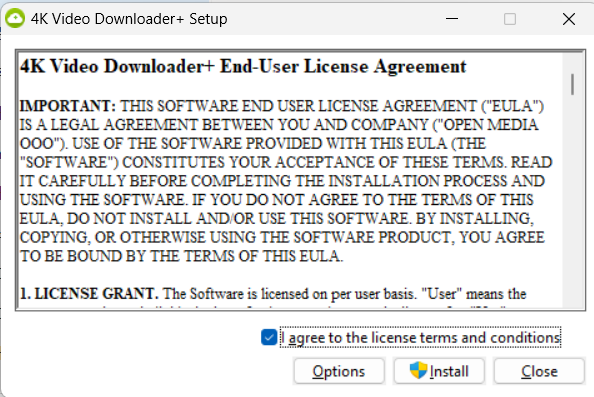
조금만 기다려주시면 설치가 완료됩니다
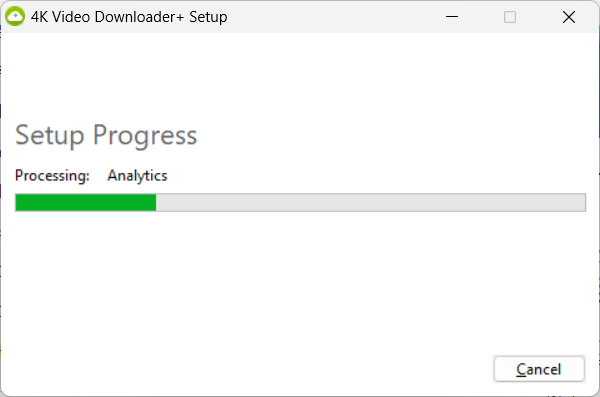

유튜브 동영상 다운로드 방법
설치가 완료되면 4K Video Download가 실행되는데, 다음에는 바탕화면의 아이콘을 눌러 실행해도 됩니다.

1. URL 복사
유튜브에서 다운로드하고자 하는 동영상의 URL을 복사합니다. 동영상 상단의 주소를 마우스 우클릭으로 복사하거나 공유 버튼을 통해 링크를 복사할 수 있습니다.


2. 링크 붙여넣기
4K Video Downloader를 실행하고 상단의 ‘링크 붙여넣기’ 버튼을 클릭합니다.
프로그램이 자동으로 URL을 분석하여 동영상을 다운로드 받습니다.

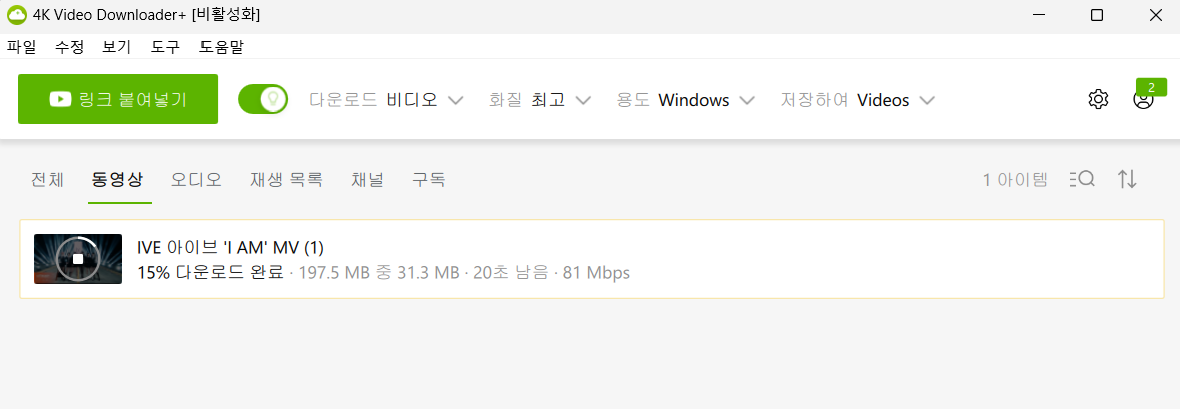
목록 우측의 폴더 아이콘을 눌러 다운로드된 mp4 파일을 확인할 수 있습니다.


3. 다운로드 설정 변경
다운로드받고 싶은 동영상의 설정도 변경할 수 있습니다.
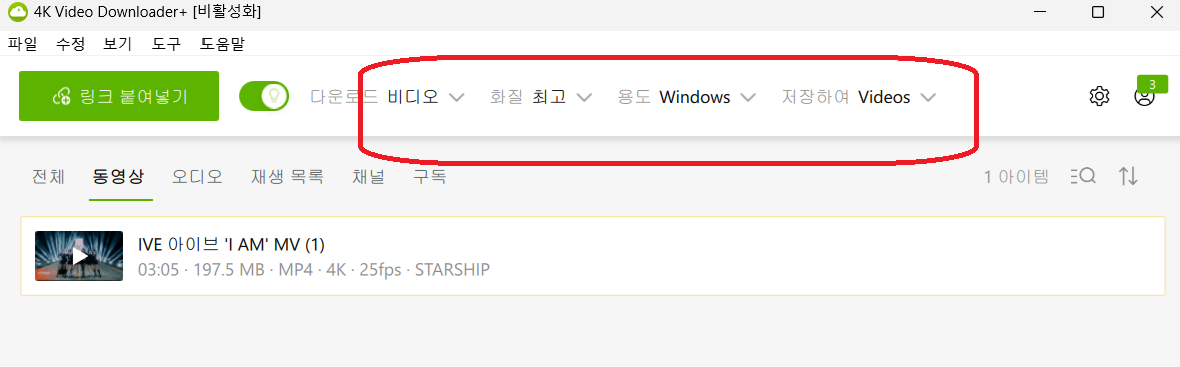
- 비디오 : 다운로드 받을 파일의 종류 선택 (비디오 파일, 오디오 파일, 자막 파일, 트랙 파일 중 선택 가능)
- 화질 : 최대 8K 가능, 프레임 속도, 코덱, VR 선택 가능
- 용도 : 다운로드 받을 파일의 확장자, OS 선택 가능
- 저장하여 : 다운로드 받을 폴더 선택

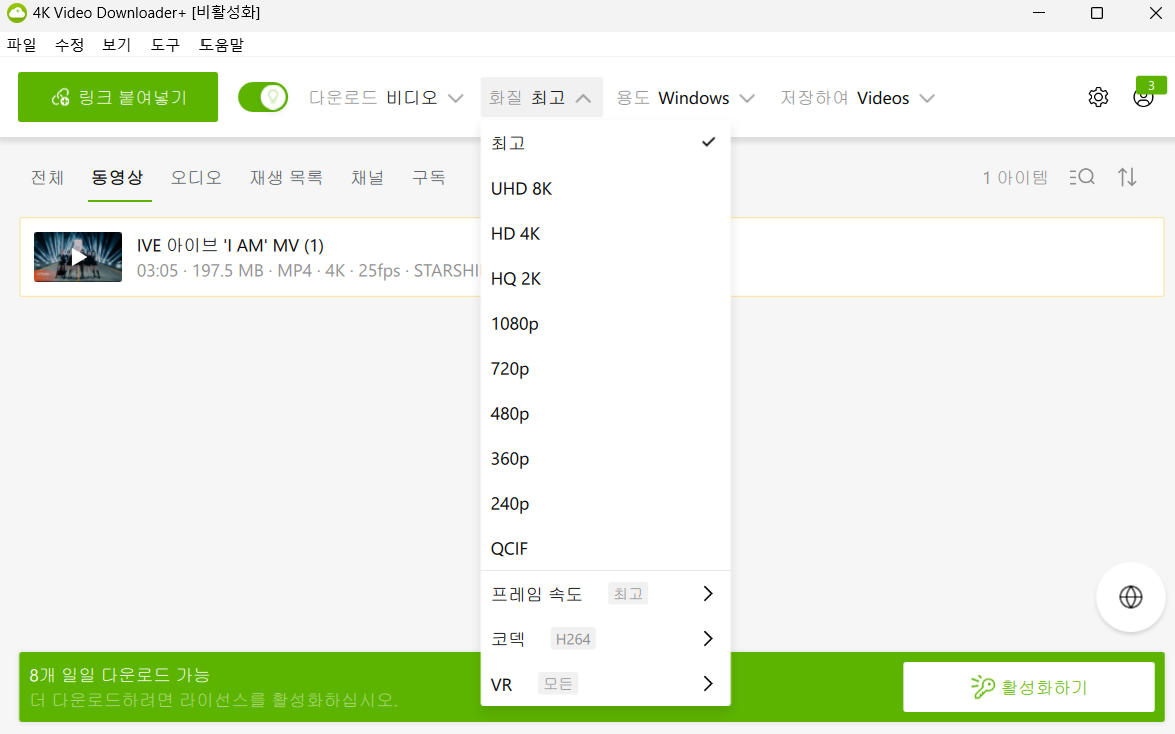


4. 옵션 변경
4K Video Downloader의 우측 설정 아이콘을 눌러 시스템 옵션을 사용자의 필요에 맞게 변경하실 수도 있습니다.



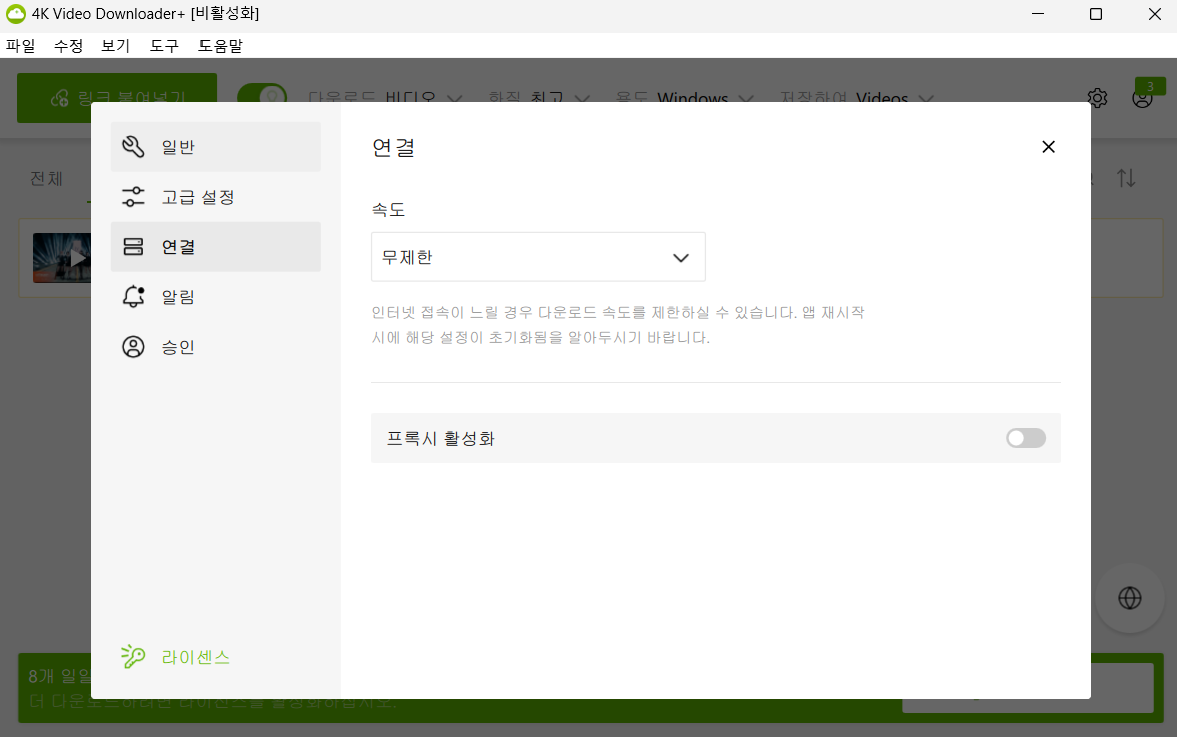
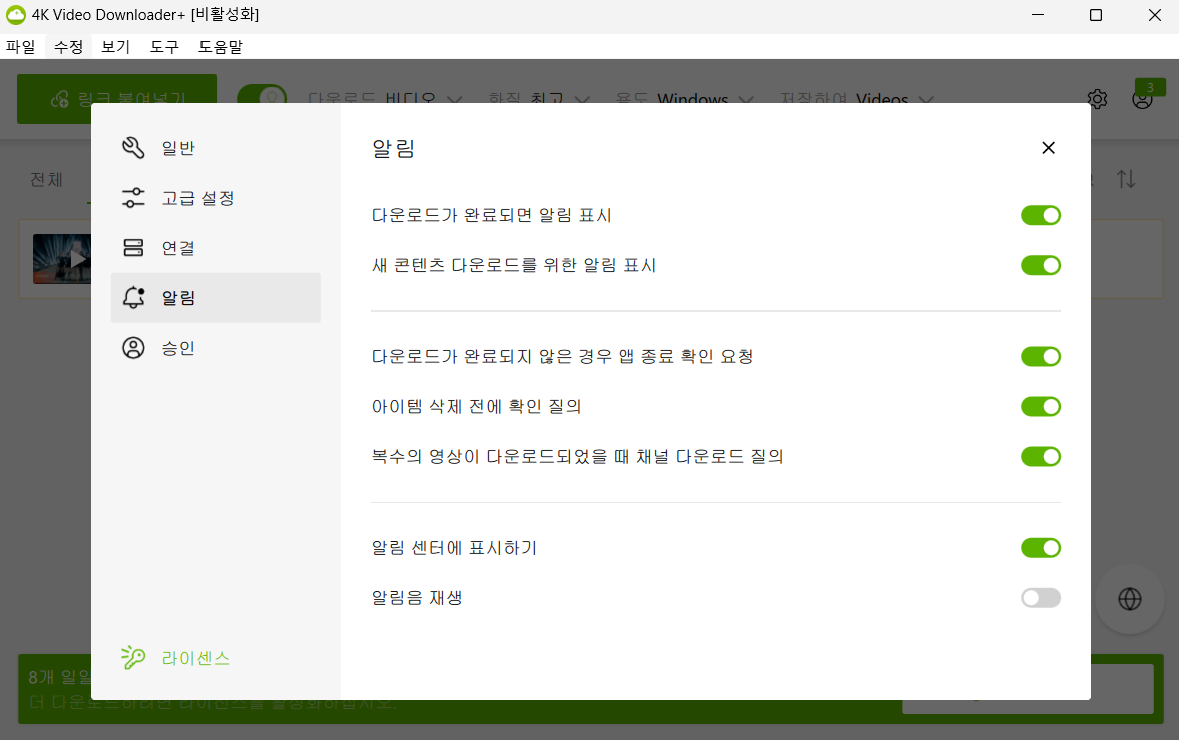

유튜브 자막 생성 및 추출 방법
앞에서 잠시 언급했지만, 유튜브 동영상의 자막만 다운받을수도 있고 영상에 자막도 삽입할 수 있습니다.
[링크 붙여넣기]를 누르기전에 [다운로드] 메뉴를 열고 [자막]에서 원하는 언어를 선택해보세요
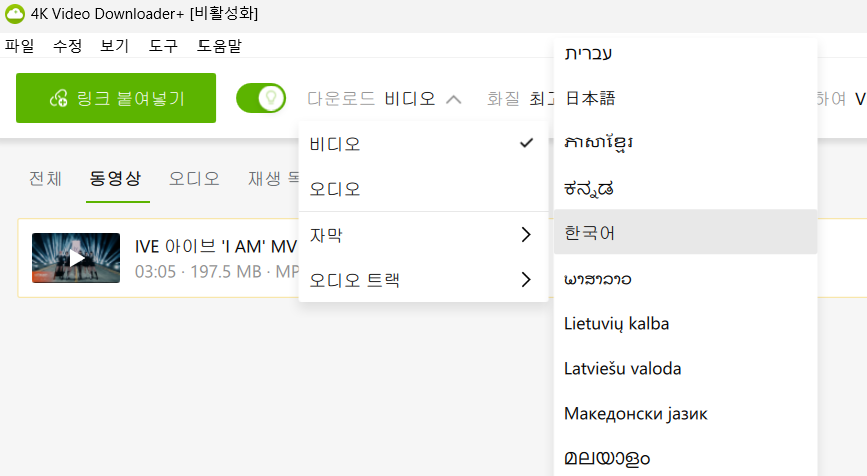
이제 다시 [링크 붙여넣기]를 누르면 다운로드가 진행됩니다.

다운로드가 완료되고 mp4 파일을 실행해보면 자막이 생성된걸 확인할 수 있습니다.
저는 샘플로 뮤직비디오로 진행하였습니다.

자막파일은 해당폴더의 srt 파일로 따로 저장되어 있으므로, 필요에 맞게 활용하셔도 됩니다
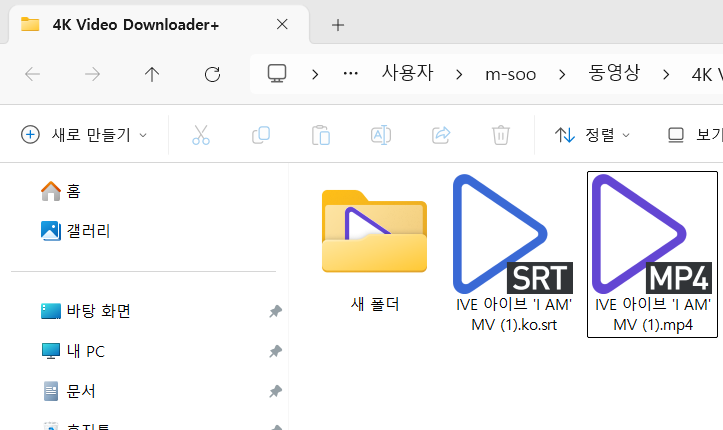
유튜브 영상에서 오디오 음성만 추출하기
유튜브 영상에서 오디오 파일만 추출할 수도 있습니다.
만약 내 PC에 저장된 영상으로 진행하고 싶다면 아래 포스팅이 더 간편하고 빠를 수 있으니 참고해보세요
▶ 내 PC에 저장된 영상의 오디오 파일 추출하기 (MP3 등)
유튜브 영상에서 바로 진행하려면 [다운로드] 메뉴에서 비디오를 오디오로 선택합니다.
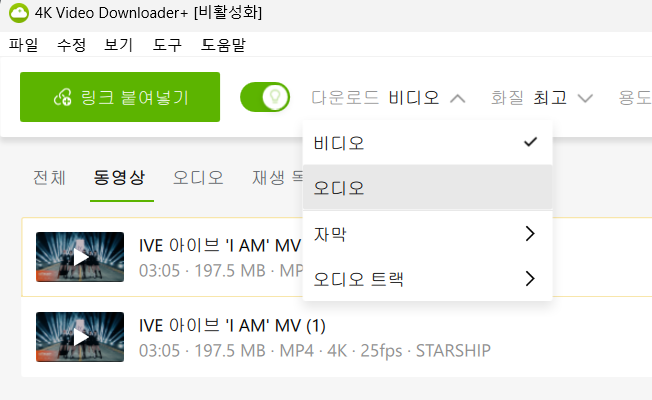
그 다음 [포맷]을 mp3로 선택한다음 [링크 붙여넣기]를 누릅니다

그러면 이번엔 mp4 동영상이 아닌 mp3 오디오 파일로 바뀐걸 확인할 수 있습니다.

이런식으로 유튜브 링크를 복사, 붙여넣기 하는것만으로 여러가지 미디어 파일을 필요에 맞게 다운로드 받을 수 있습니다.
4K Video Downloader 유료 업그레이드 혜택
4K Video Downloader 하단에서 [활성화 하기] 를 눌러 보세요

4K Video Downloader는 기본적으로 무료로 제공되지만, 유료 업그레이드를 통해 다음과 같은 추가 기능을 활용할 수 있습니다.
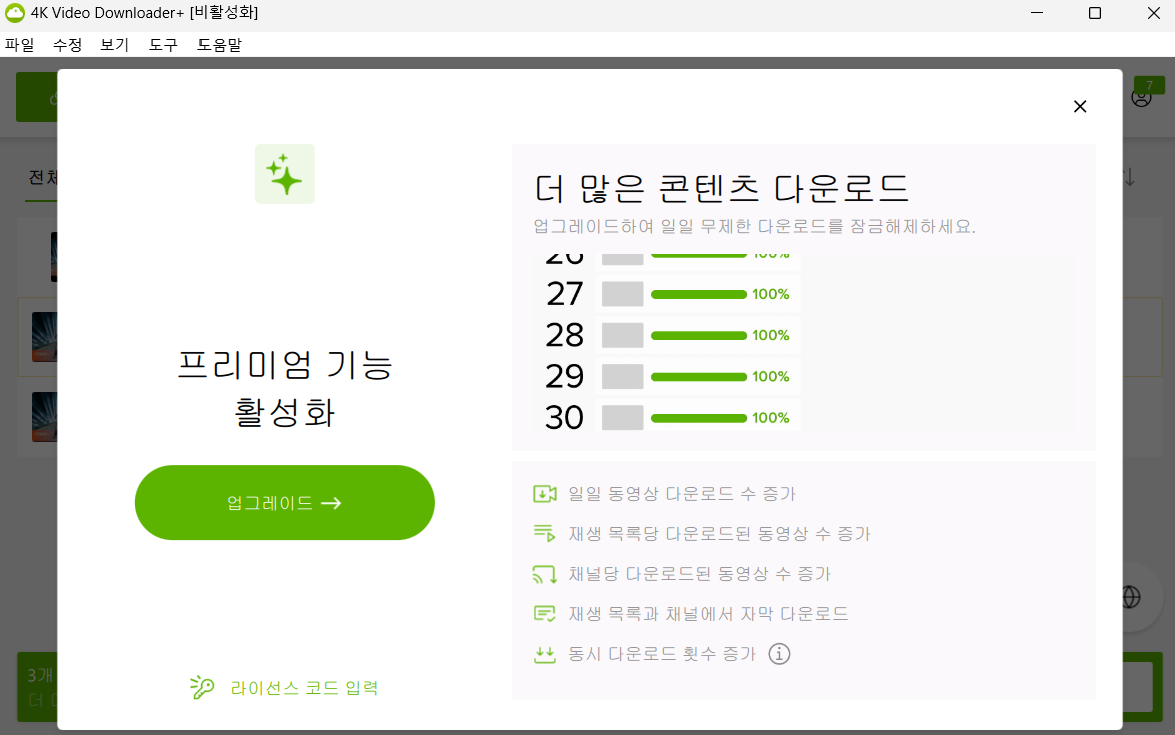
[업그레이드]를 누르면 아래의 라이선스 페이지가 열립니다.
프로 라이선스를 발급받으면 아래의 혜택을 제공받을 수 있습니다.
- 라이선스 기간 영구
- 장치 수 3대
- 유튜브 검색결과 다운로드 무제한
- 영상 다운로드 무제한
- 재생 목록당 영상 무제한
- 채널당 영상 무제한
- 영상 자막 다운로드 무제한
- 동시에 다운로드 최대 7개
- 비공개 유튜브 컨텐츠 다운로드 가능
- 인앱 유튜브 구독 가능
- URL 들여오기 및 내보내기 가능
- 유튜브 프리미엄 HQ 오디오 가능
- 상업적 사용 가능
- 앱내 광고 없음
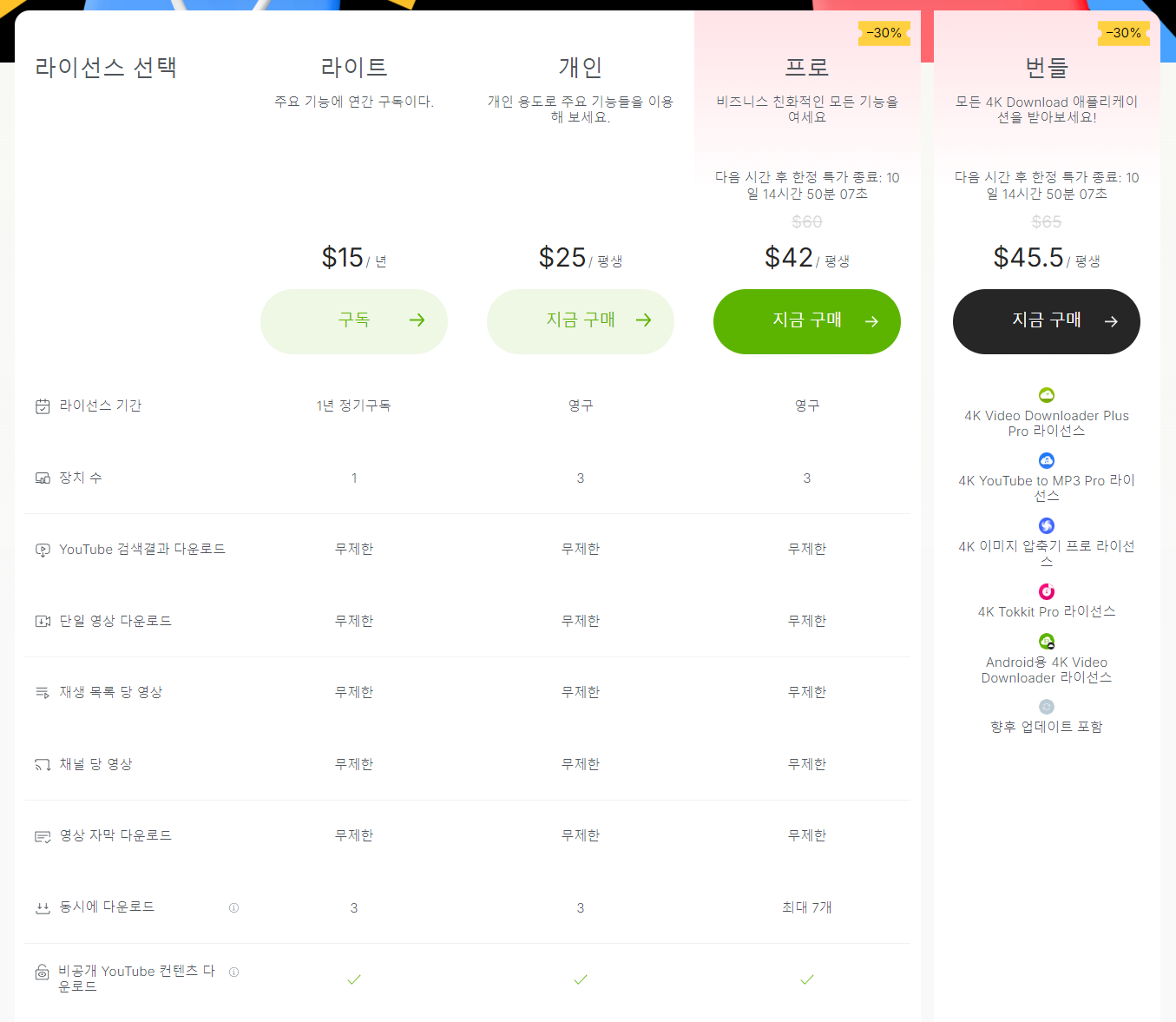
자신에게 필요한 라이선스를 선택하고 결제를 진행하면 라이선스가 발급됩니다.

라이선스를 발급받았다면 [라이선스 코드 입력]을 눌러 인증하시면 됩니다
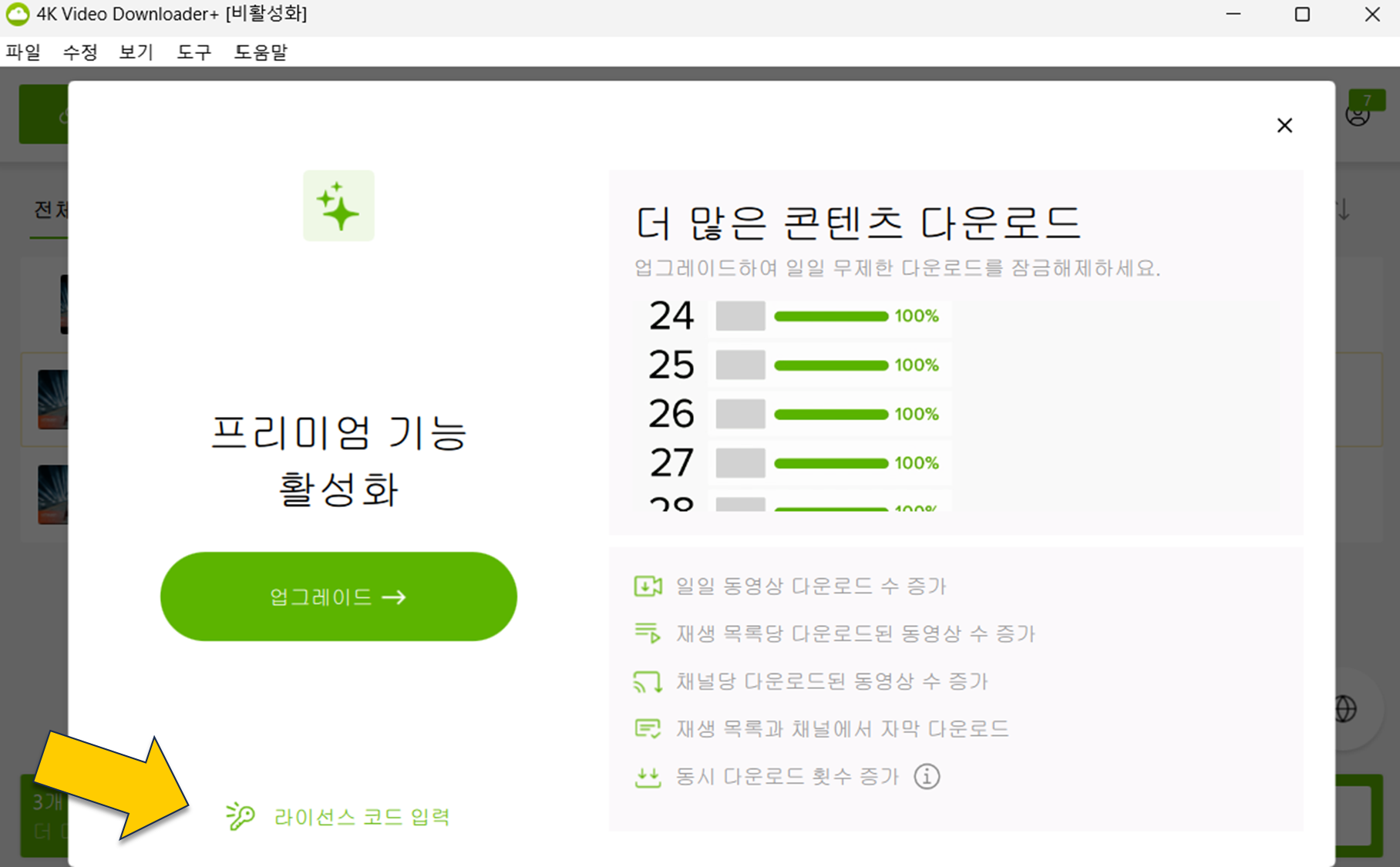

주의사항
다운로드한 동영상 및 자막은 개인적인 용도로만 사용해야 하며, 상업적 이용이나 무단 배포는 저작권 문제를 초래할 수 있습니다. 프로그램을 사용할 때 이러한 점을 반드시 유념하시기 바랍니다.
결론
4K Video Downloader는 8K, 4K와 같은 고화질 동영상 다운로드와 유튜브 자막 추출을 간편하게 도와주는 강력한 도구입니다. 무료 기능으로도 충분히 유용하지만, 유료 업그레이드를 통해 더 많은 혜택을 누릴 수 있습니다. 지금 4K Video Downloader를 활용해 고화질 동영상과 자막을 손쉽게 다운로드해 보세요.
 유튜브 구독 후, 카페에 문의주시면 각종 PC 문의를 100% 무료로 도와드립니다.▶ 네이버 카페 문의하기▶ 단체 카톡방 문의하기 (무료 + 익명) 현재 500명▶ 유튜브 <맨날 수리야>▶ 유튜브 <컴맹 탈출 사관학교>*더 필요한 정보가 있다면 아래에 검색해보세요!과학 상식 : 특수 상대성 이론: 알베르트 아인슈타인이 1905년에 발표한 특수 상대성 이론은 광속 불변의 원리와 모든 물리 법칙이 관성 좌표계에서 동일하게 적용된다는 원리를 바탕으로 한다. 이 이론은 시간과 공간이 절대적이지 않으며, 관찰자의 운동 상태에 따라 상대적으로 변화한다는 것을 제시한다. 시간 팽창과 길이 수축 현상은 이 이론의 중요한 결과로, 빠르게 이동하는 물체의 시간은 느리게 흐르고, 길이는 짧아진다. 또한, 질량과 에너지가 등가 관계에 있음을 나타내는 유명한 방정식을 통해 질량이 에너지로 전환될 수 있음을 설명한다. 특수 상대성 이론은 전자기학, 소립자 물리학 등 여러 현대 물리학 분야의 기초를 제공한다. 이 포 스 팅은 쿠 팡 파 트 너 스 활동의 일환으로, 이에 따른 일 정 액의 수 수 료를 제 공받습니다.
유튜브 구독 후, 카페에 문의주시면 각종 PC 문의를 100% 무료로 도와드립니다.▶ 네이버 카페 문의하기▶ 단체 카톡방 문의하기 (무료 + 익명) 현재 500명▶ 유튜브 <맨날 수리야>▶ 유튜브 <컴맹 탈출 사관학교>*더 필요한 정보가 있다면 아래에 검색해보세요!과학 상식 : 특수 상대성 이론: 알베르트 아인슈타인이 1905년에 발표한 특수 상대성 이론은 광속 불변의 원리와 모든 물리 법칙이 관성 좌표계에서 동일하게 적용된다는 원리를 바탕으로 한다. 이 이론은 시간과 공간이 절대적이지 않으며, 관찰자의 운동 상태에 따라 상대적으로 변화한다는 것을 제시한다. 시간 팽창과 길이 수축 현상은 이 이론의 중요한 결과로, 빠르게 이동하는 물체의 시간은 느리게 흐르고, 길이는 짧아진다. 또한, 질량과 에너지가 등가 관계에 있음을 나타내는 유명한 방정식을 통해 질량이 에너지로 전환될 수 있음을 설명한다. 특수 상대성 이론은 전자기학, 소립자 물리학 등 여러 현대 물리학 분야의 기초를 제공한다. 이 포 스 팅은 쿠 팡 파 트 너 스 활동의 일환으로, 이에 따른 일 정 액의 수 수 료를 제 공받습니다.이 글이 도움 되셨나요?
평점을 남겨주세요
도움이 덜 됐거나 불편한 사항이 있다면 아래에 적어주세요
익명의 내용으로 제 메일로 전송되며 즉시 개선토록 하겠습니다!






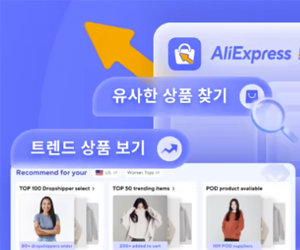




댓글